Zlepšete výkon a stabilitu počítače řádnou konfigurací antiviru
Bezpečnostní Microsoft Anti Virus Microsoft Security Essentials Zdarma / / March 18, 2020

Pokud jde o udržet počítač v bezpečí, instalace a moderní antivirová aplikace je základní první krok k sestavení jakéhokoli nového PC. Lidé si však neuvědomují, že jsou antivirové (AV) aplikace, pokud nejsou správně nakonfigurovány, mohou snížit výkon počítače a poškodit důležité systémové soubory. Dnes vám ukážu soubory a složky, které chcete vyloučit z AV softwaru pro ochranu a optimalizaci systému Windows.
Ačkoli níže uvedené kroky jsou specifické pro Microsoft Security Essentials, pokud provozujete jiný softwarový balík AV, můžete přesto přejít do aplikace a poměrně snadno najít nastavení vyloučení.
Varování před začátkem: Přestože doporučuji výjimky, které uvádím v tomto článku, mějte na paměti, že přidáním jakékoli vyloučení AV do systému zvyšujete úroveň útoku na uživatele se zlými úmysly a software. Používejte tato doporučení na vlastní nebezpečí. Dobře, vyloučení odpovědnosti za ...
Systémové soubory Windows
Začněte tím, že klepnete pravým tlačítkem myši na ikonu Security Essentials v oznamovací oblasti na hlavním panelu a kliknete na Otevřít.
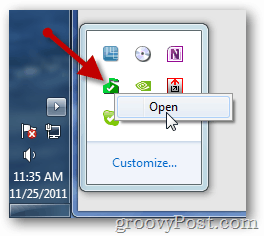
Klikněte na kartu Nastavení.
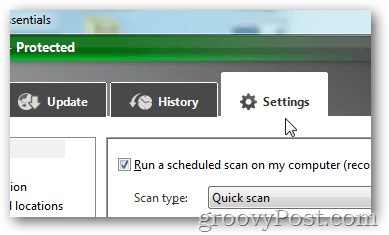
Klikněte na Vyloučené soubory a umístění.
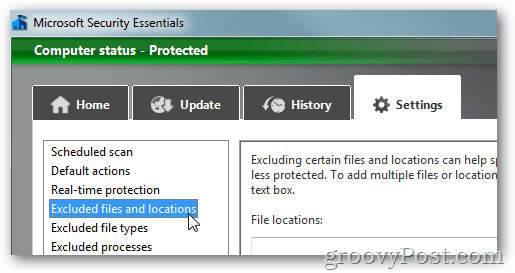
Zde nám MSE umožňuje konfigurovat, které soubory a umístění jsou z modulu AV Scan vyloučeny. Začněte přidáním několika doporučení společností Microsoft a vyloučit AV skenování pro Windows Update a Automatic Update databáze a soubory protokolu.
Klikněte do pole Umístění souborů a typ: c: \ windows \ SoftwareDistribution \ Datastore \ datastore.edb
Po dokončení klikněte na Přidat.
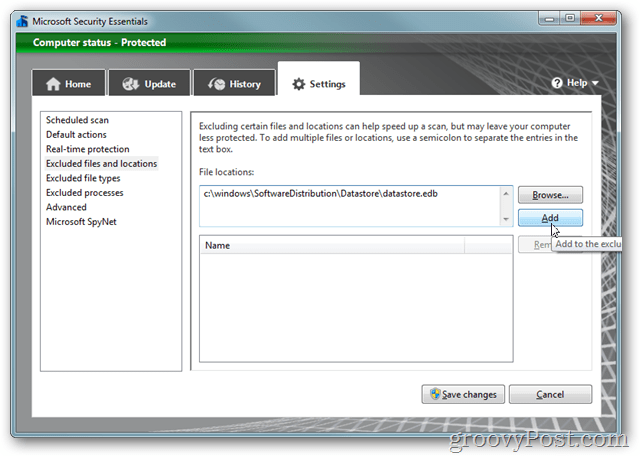
Opakujte postup pro následující soubory:
c: \ windows \ softwareedistribution \ datastore \ logs \ edb.chk
c: \ windows \ softwareedistribution \ datastore \ logs \ tmp.edb
c: \ windows \ softwareedistribution \ datastore \ logs \ *. jrs
c: \ windows \ softwareedistribution \ datastore \ logs \ *. log
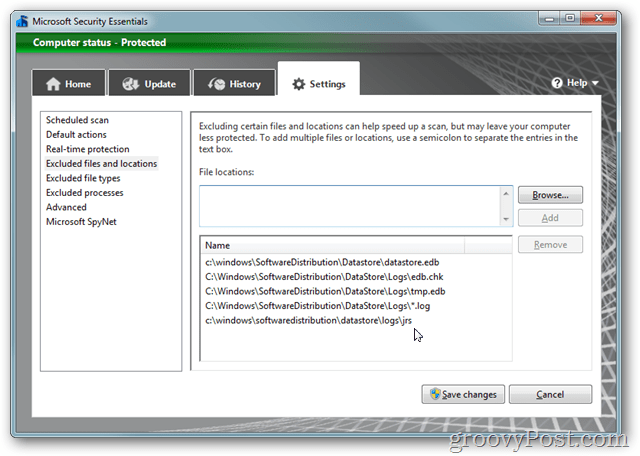
Dále vyloučíme soubory zabezpečení systému Windows. Podle společnosti Microsoft, pokud nejsou vyloučeny z AV aplikací, mohou být soubory a databáze Windows Secure poškozeny.
Vyloučit následující cesty:
C: \ Windows \ security \ database \ *. Edb
C: \ Windows \ security \ database \ *. Sdb
C: \ Windows \ security \ database \ *. Log
C: \ Windows \ security \ database \ *. Chk
C: \ Windows \ security \ database \ *. Jrs
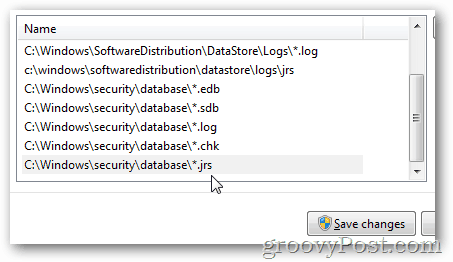
Microsoft Outlook
Pokud je nainstalován Microsoft Outlook, vyloučte všechny.PST a .OST soubory ke zlepšení výkonu a zabránění jejich poškození.
Vyloučte následující cesty, které zjevně nahrazují mé uživatelské jméno vaším vlastním.
C: \ Users \ skrause \ Local Settings \ Application Data \ Microsoft \ Outlook \ *. Ost
C: \ Users \ skrause \ Local Settings \ Application Data \ Microsoft \ Outlook \ *. Pst
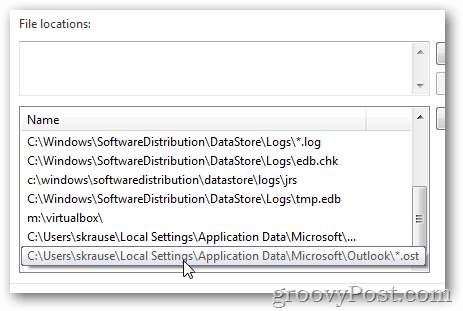
Kliknutím na Uložit změny uložíte náš postup až do tohoto bodu.
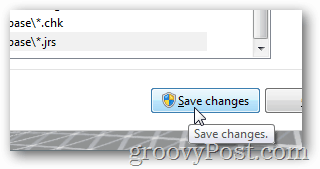
Pokud se zobrazí výzva UAC, klepněte na tlačítko Ano.
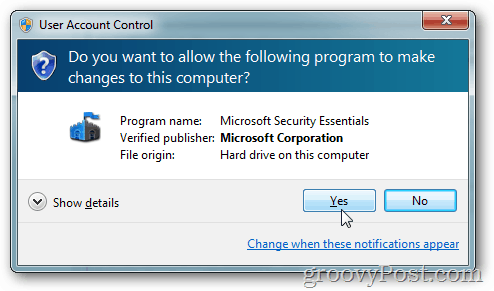
Pokud jste své uložili .PST a OST soubory do různých umístění, vyloučit tato umístění nebo vyloučit všechny. PST a OST v systému pomocí možnosti Vyloučené typy souborů v MSE. Velmi doporučuji proti vyloučení globálních souborů, jako je tato, je však možné, pokud nechcete vyloučit umístění.
Ve skupinovém rámečku Přípony souborů vyloučte * .pst i * .ost a klikněte na Přidat. Uložit změny po dokončení.
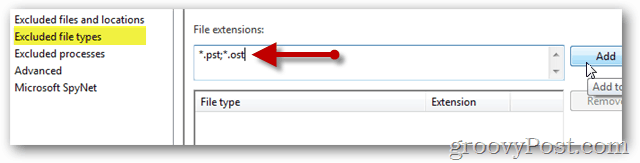
Soubory virtuálních strojů
Pokud nějaké máte virtuální stroje do pole vyloučit soubory virtuálního obrazu nebo virtuálního pevného disku. Díky jejich velikosti bude umožnění AV skenování těchto souborů výrazně ovlivnit výkon PC a dobu skenování AV.
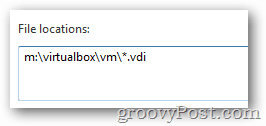
Osobní média
Mnoho lidí má ve svých systémech tisíce písní a fotografií. Pokud tyto soubory ukládáte na konkrétních místech, doporučujeme tyto složky z kontroly také vyloučit.
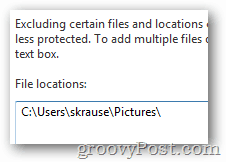
Ladění antivirového softwaru v počítači správně vyžaduje čas a někdy i malý průzkum v závislosti na tom, co jste nainstalovali. Pokud bude provedeno správně, výrazně zlepšíte výkon a stabilitu systému. Pokud máte nějaké tipy pro vyloučení AV, porovnejme poznámky. Vložte komentář níže a sdílejte!


